Google Chrome es el navegador líder en parte por la gran cantidad de opciones y funciones que ofrecen a sus usuarios. Un ejemplo de las mejores funciones de Google Chrome es la posibilidad de iniciar sesión con nuestra cuenta de Google y de esta manera poder sincronizar todos nuestros datos, historial, extensiones, etc. entre los diferentes navegadores Chrome en los que inicies sesión con tu cuenta de Google.

También te puede interesar: Como evitar que otros usuario usen o instalen extensiones en Google Chrome (Windows)
Esto a priori es una ventaja ya que si podrás llevarte toda la configuración, información y extensiones a cualquier otro navegador Google Chrome. Por si no lo sabéis, toda la configuración, extensiones, historial, etc. de tu navegador Chrome está ligado a tu cuenta de Google y por lo tanto si inicias sesión en otro navegador con esta cuenta de Google, toda esta información y elementos se sincronizarán de manera automática en este otro navegador.
Sin embargo esto para muchos otros usuarios no es una ventaja, bien porque deseen usar un navegador Google Chrome predeterminado (sin tus ajustes) o bien porque no deseas de que tu configuración y ajustes se queden en el navegador Chrome de otro ordenador para que quede al alcance de otros usuarios que tengan acceso a dicho navegador.
Dicho esto a continuación queremos mostraros paso a paso como evitar la sincronización de todos tus datos, información, configuración y complementos de Google Chrome:
Desactivar la sincronización de Google Chrome.
Lo primero que tendremos que hacer será acceder al Panel de control de Google lo cual podrás hacer desde el siguiente enlace: Panel de control de Google.
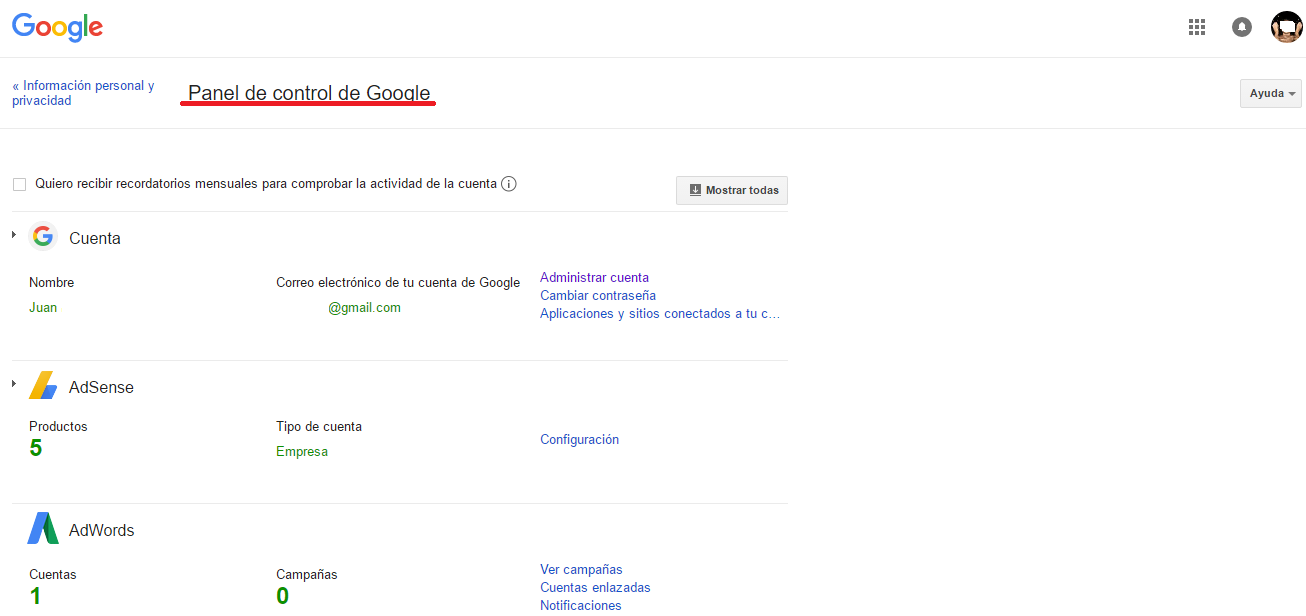
Aquí serás solicitado para iniciar sesión con tu cuenta de Google que no deseas que se sincronice con otro navegadores Google Chrome. Una vez iniciada la sesión se mostrará una lista de aplicaciones, herramientas o servicios en los que tienes iniciada sesión o usas tu cuenta de Google.
En esta lista deberás localizar la opción que dice: Sincronización de Chrome. Una vez localizada la opción deberás hacer clic en la opción: Administrar sincronización de Chrome. Esto te dará acceso a los detalles de tu sincronización de Chrome en la que podrás conocer información como: Aplicaciones, extensiones, configuración, autocompletar, historial Temas, Google Bookmarks Contraseña y Pestañas abiertas.
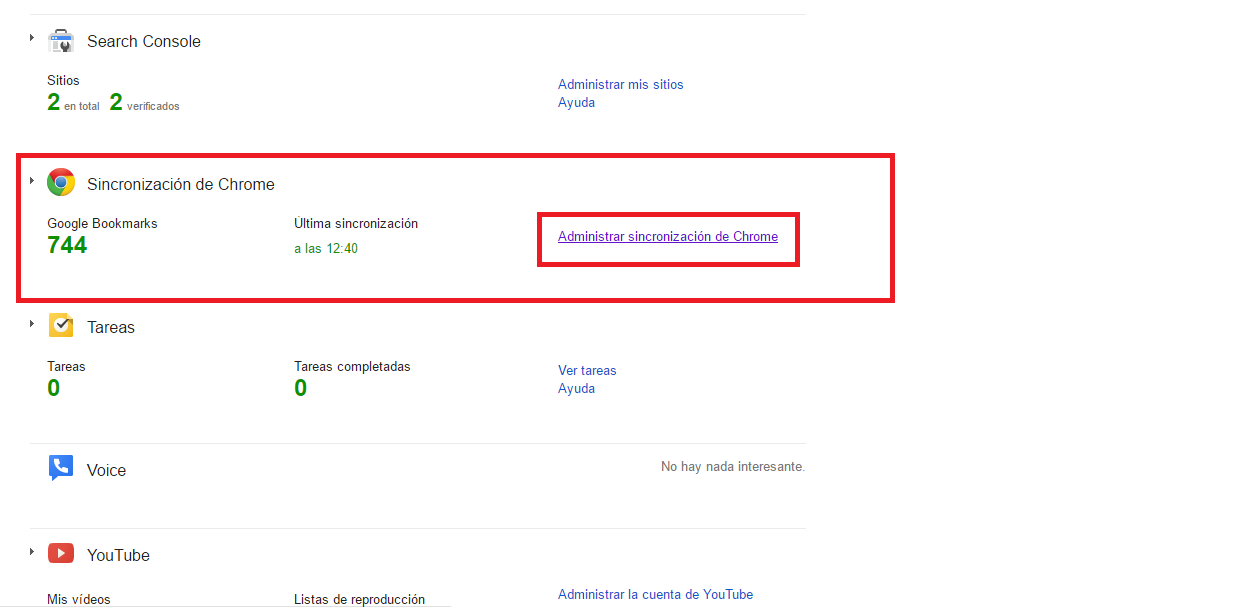
Al final de estos datos de sincronización encontrarás un botón Restablecer la Sincronización. Al hacer clic sobre este botón no eliminaras los datos de tu Sincronización de Chrome dentro de tu cuenta de Google, tras pulsar sobre este botón lo que harás será cerrar sesión en todos los navegadores Webs Chrome en los que tengas iniciada sesión con tu cuenta de Google.
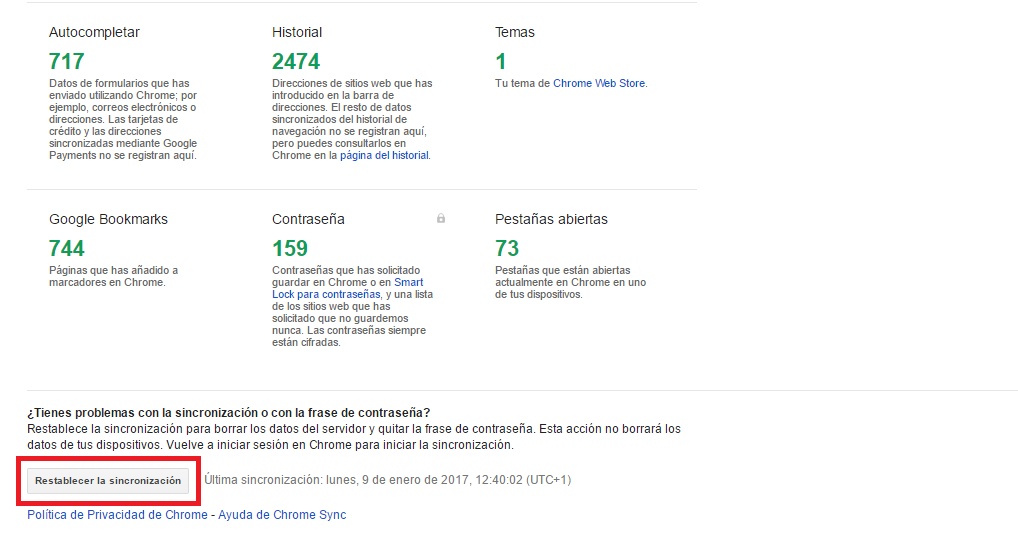
De esta manera eliminarás todas las sincronizaciones de Chrome en otros ordenadores, evitando por ejemplo que otros usuarios tengan acceso a tu historial, datos y extensiones en el caso de que te hayas olvidados de cerrar sesión.
